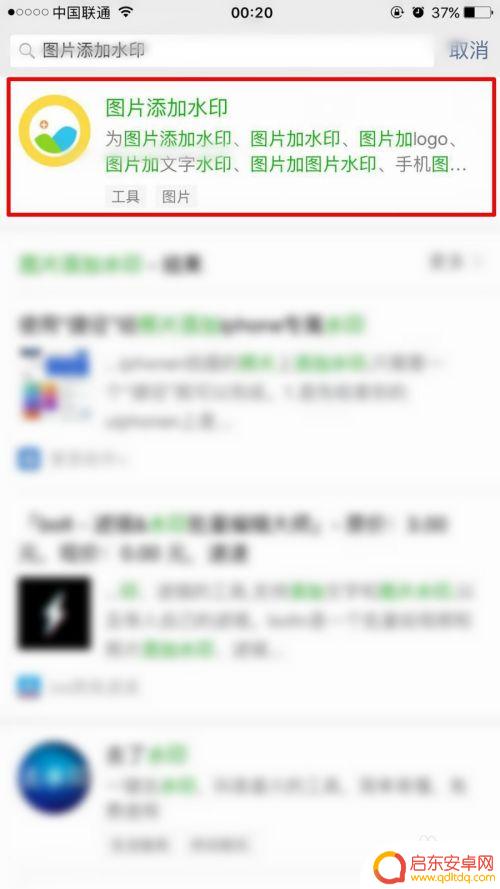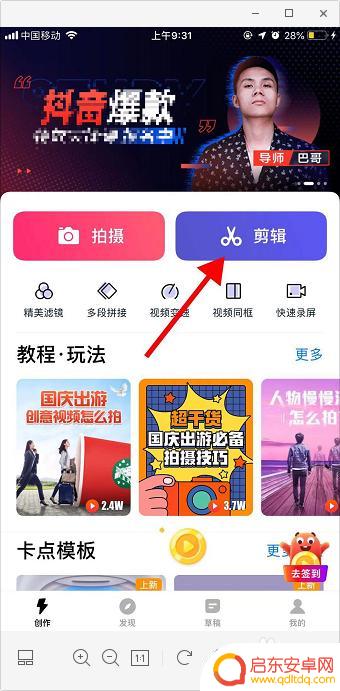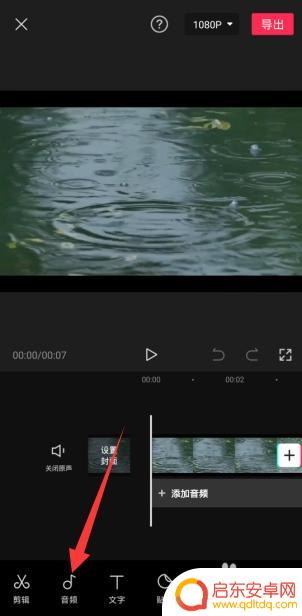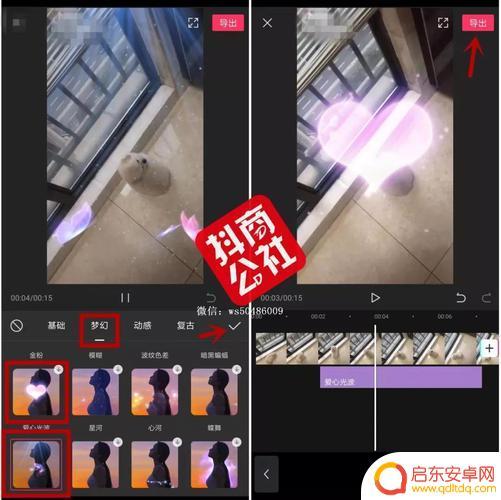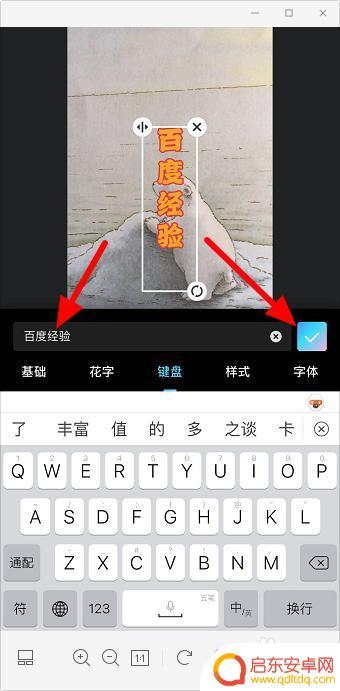苹果手机怎么用快影给视频添加图片 手机快影中如何给视频添加图片
在当今社交媒体的时代,视频已经成为人们分享生活、展示才华的重要方式之一,而如何让自己的视频更加生动有趣,吸引更多的观众呢?苹果手机的快影(iMovie)应用为我们提供了一个简单而强大的工具,可以轻松地给视频添加图片,让我们的作品更具创意和个性。无论是为旅行视频增添美景照片,还是为家庭聚会录像添加欢乐瞬间,快影都能帮助我们实现这一想法。接下来让我们一起探索一下手机快影中如何给视频添加图片的方法吧!
手机快影中如何给视频添加图片
方法如下:
1.打开和手机端的快影软件,如图所示
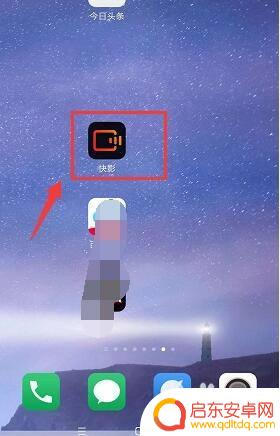
2.然后选择视频进入,如图所示,在下方属性中,选择打开【素材】选项
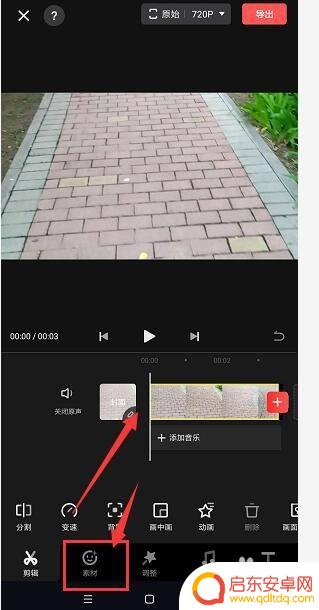
3.然后选择打开栏中的【导入贴纸】属性
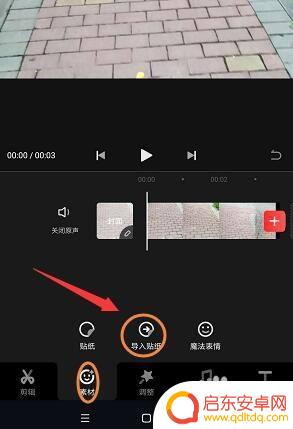
4.进入到选择栏中,选择如图的【照片】
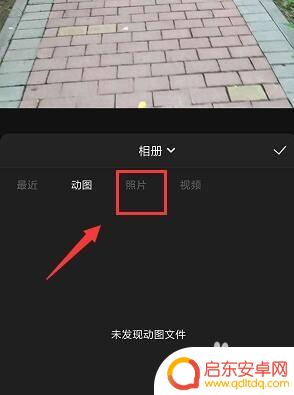
5.然后再图库中,选择需要添加的图片上传,如图所示
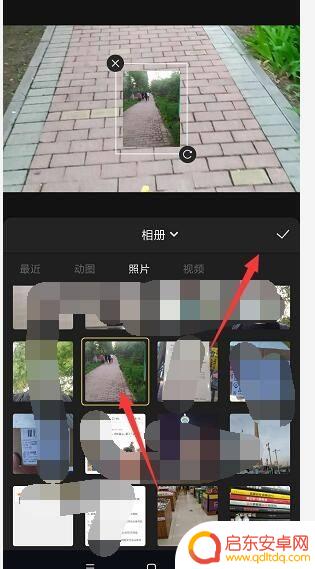
6.如图得到上传的图片,点击图片可对其进行调整。然后再调整下方的时间轴就可以了
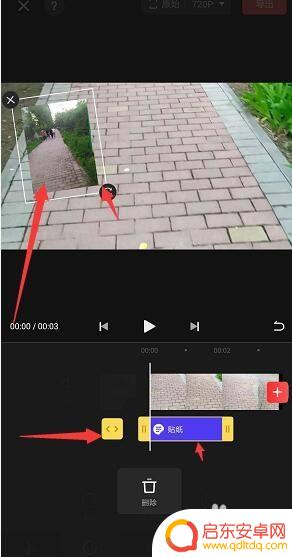
以上是如何在苹果手机上使用快影为视频添加图片的全部内容,如果您遇到了这种情况,可以按照小编的方法进行解决,希望这能帮助到大家。
相关教程
-
怎么用手机做水印 手机怎么给照片添加水印
在如今社交媒体充斥着大量图片和视频的时代,保护自己的作品不被盗用成为了摄影师和创作者们的首要任务之一,而给照片添加水印就是一种简单有效的方法。随着手机摄影技术的不断提升,如何在...
-
如何手机快影做开场动画 使用快影视频编辑器给视频添加动画的方法
随着移动设备的普及和视频内容的热门,越来越多的人开始使用手机进行视频拍摄和编辑,而在众多的视频编辑应用中,快影视频编辑器以其简单易用的特点吸引了大量用户的关注。快影视频编辑器不...
-
手机视频如何添加黑色边框 如何给视频添加电影边框
在现代社交媒体时代,手机视频已经成为人们记录生活、分享精彩瞬间的重要工具,有时候我们希望给手机视频添加一些特殊效果,以突出视频的主题和氛围。其中一种常见的特效就是给视频添加黑色...
-
如何用手机配音加图片 抖音如何给图片添加自己的配音
在现今社交媒体的繁荣时代,抖音已经成为了许多人展示自我才华和创造力的平台,除了通过拍摄视频来分享瞬间的欢乐和趣味,我们还可以利用手机配音加图片功能,为照片...
-
抖音怎么制作摄影(抖音怎么制作短视频赚钱)
很多朋友问到关于抖音怎么制作摄影的相关问题,小编就来为大家做个详细解答,供大家参考,希望对大家有所帮助!1用抖音怎么制作照片视频点击加号、照片、添加图片。用抖音制作照片视频的具体...
-
手机如何用字拼成照片视频(手机如何用字拼成照片视频教程)
本篇文章给大家谈谈手机如何用字拼成照片视频,以及手机如何用字拼成照片视频教程的知识点,希望对各位有所帮助,不要忘了收藏本站喔。1手机怎么在照片上添加字再把它转换为视频添加文字很简...
-
手机access怎么使用 手机怎么使用access
随着科技的不断发展,手机已经成为我们日常生活中必不可少的一部分,而手机access作为一种便捷的工具,更是受到了越来越多人的青睐。手机access怎么使用呢?如何让我们的手机更...
-
手机如何接上蓝牙耳机 蓝牙耳机与手机配对步骤
随着技术的不断升级,蓝牙耳机已经成为了我们生活中不可或缺的配件之一,对于初次使用蓝牙耳机的人来说,如何将蓝牙耳机与手机配对成了一个让人头疼的问题。事实上只要按照简单的步骤进行操...
-
华为手机小灯泡怎么关闭 华为手机桌面滑动时的灯泡怎么关掉
华为手机的小灯泡功能是一项非常实用的功能,它可以在我们使用手机时提供方便,在一些场景下,比如我们在晚上使用手机时,小灯泡可能会对我们的视觉造成一定的干扰。如何关闭华为手机的小灯...
-
苹果手机微信按住怎么设置 苹果手机微信语音话没说完就发出怎么办
在使用苹果手机微信时,有时候我们可能会遇到一些问题,比如在语音聊天时话没说完就不小心发出去了,这时候该怎么办呢?苹果手机微信提供了很方便的设置功能,可以帮助我们解决这个问题,下...